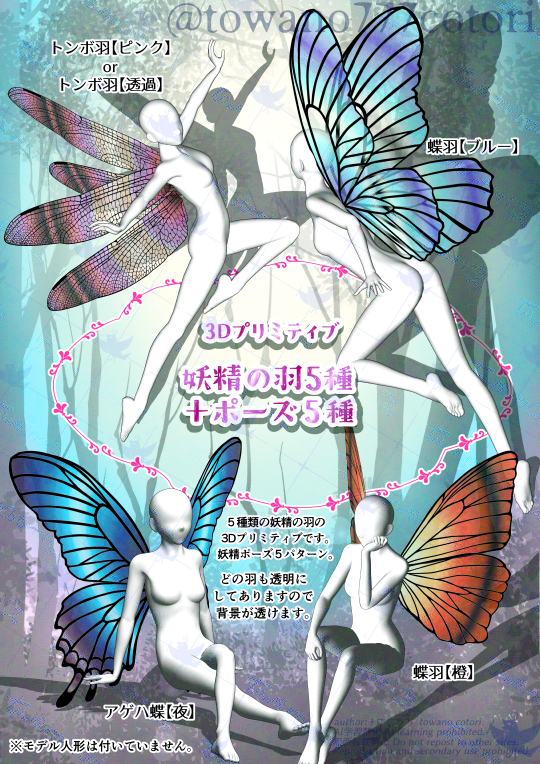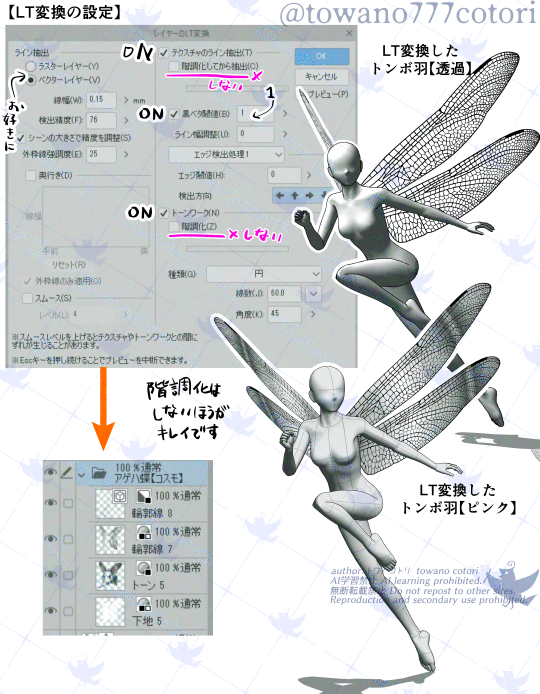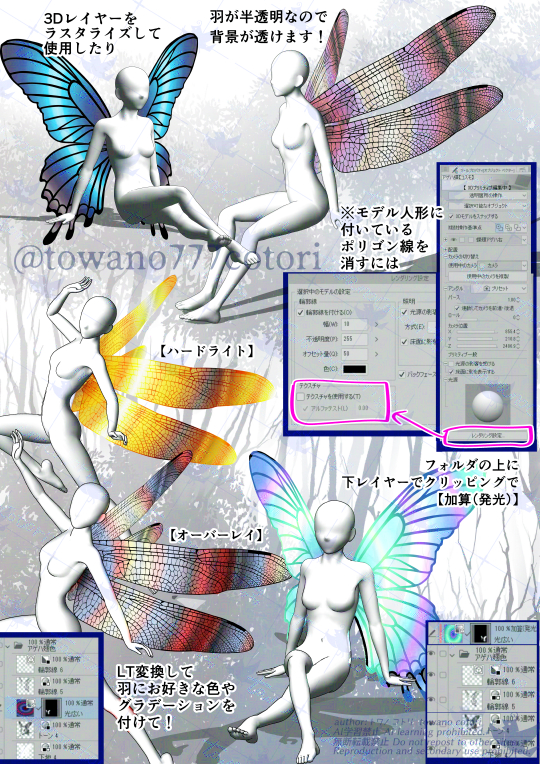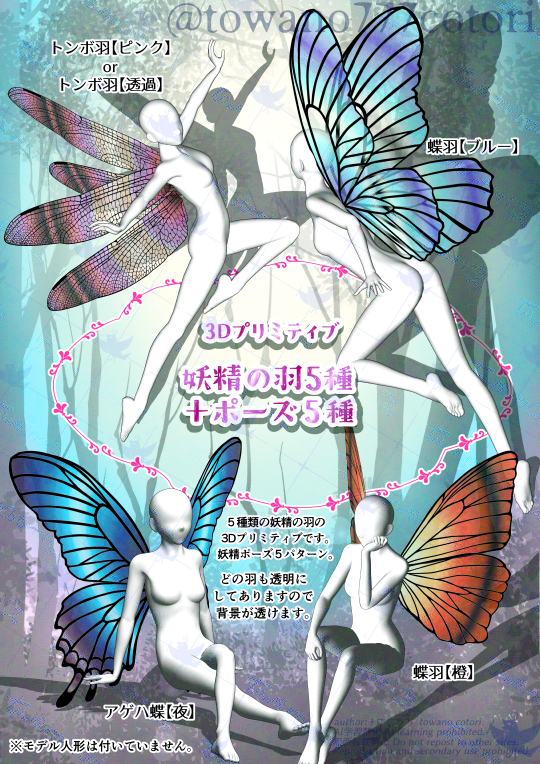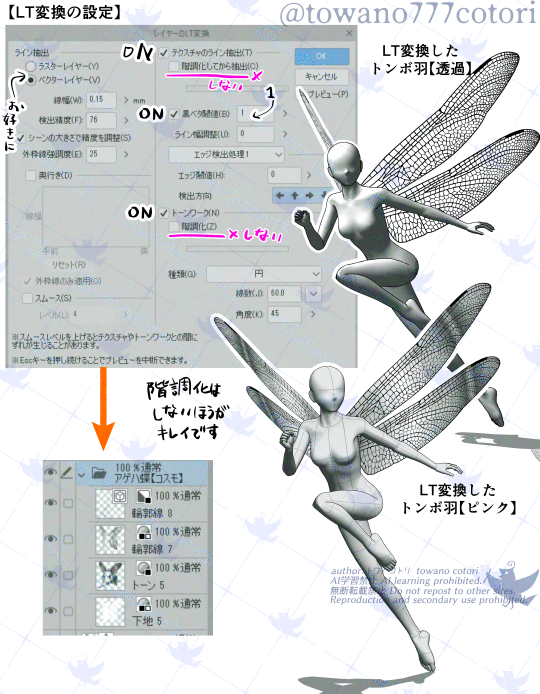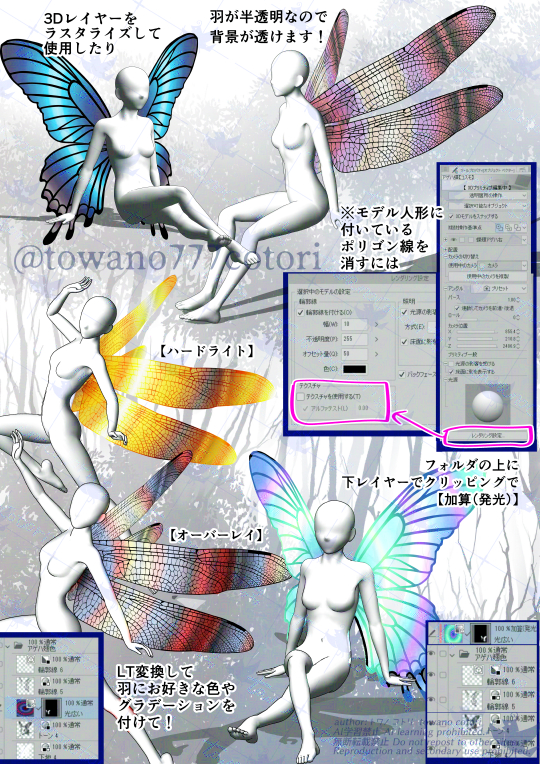Como es un ala de hada, trato de hacer que las plumas y el fondo se vean débilmente.
Puedes usar fácilmente la pose del hada para dibujar hadas y elfos.
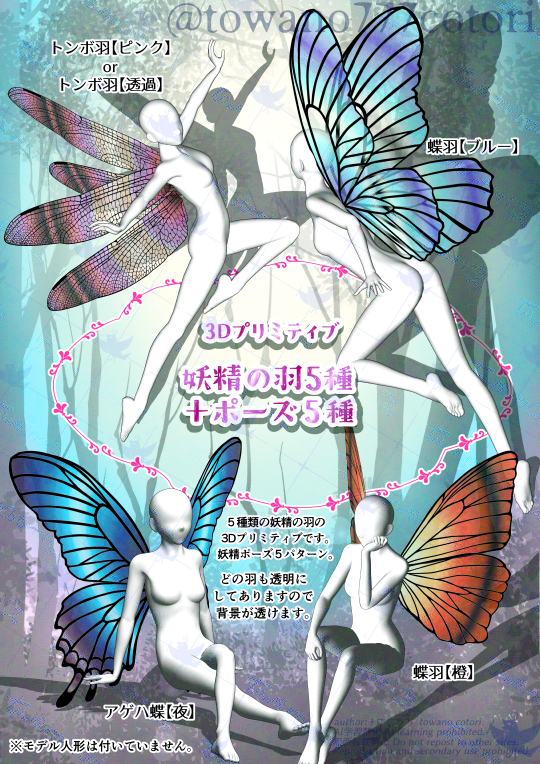
Por favor, combine los modelos 3D usted mismo.
Adjunta el material primitivo de plumas al lienzo y, a continuación, arrastra la muñeca del modelo 3D a él.
(Por el momento, la altura se establece para que coincida con la altura del modelo femenino vertical predeterminado)
* Si el pedido es diferente, se colocará en una capa diferente.
Si configuras el material 3D en una relación padre-hijo, las alas te seguirán incluso si cambias la pose.
(Funciones en la versión 2.2.0 o posterior)
Después de eso, puedes usar el hada combinada "registrándote como material".
Explicación oficial de la relación 3D padre-hijo
https://tips.clip-studio.com/ja-jp/articles/8416
Towanokatori 3D video explicativo de la relación padre-hijo https://youtu.be/tW9wpXiZ40c?si=49tOyhUzJTw_6cVI
Para versiones anteriores, cuando las alas estén separadas, acérquelas manualmente.
(Cómo hacerlo se explica en la última imagen)
¡Incluso con la conversión LT, el patrón de la línea de la cuchilla aparecerá maravillosamente en cualquier ángulo! !!
(Nuestro CLIP STUDIO es la versión 3.0.4). No he experimentado con si sale bien con la versión anterior)
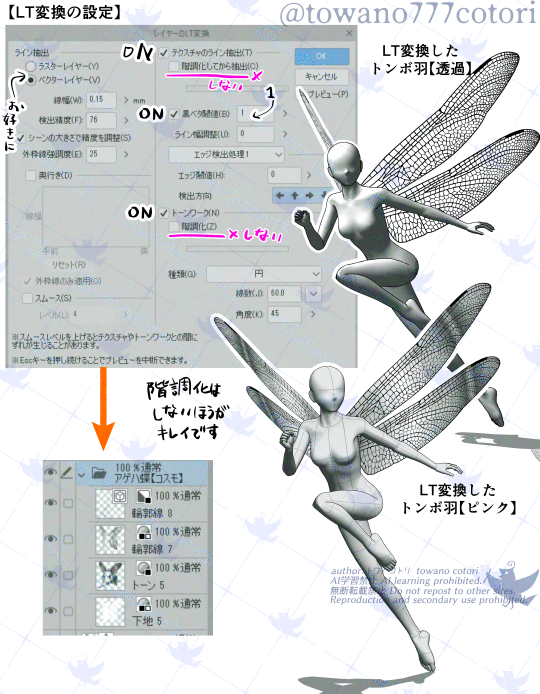
¡Es divertido rasterizar la capa 3D tal como está, o convertirla a LT para cambiar el color!
* Para borrar la línea poligonal del modelo del cuerpo humano...
Desmarque "Textura" en "Configuración de renderizado".
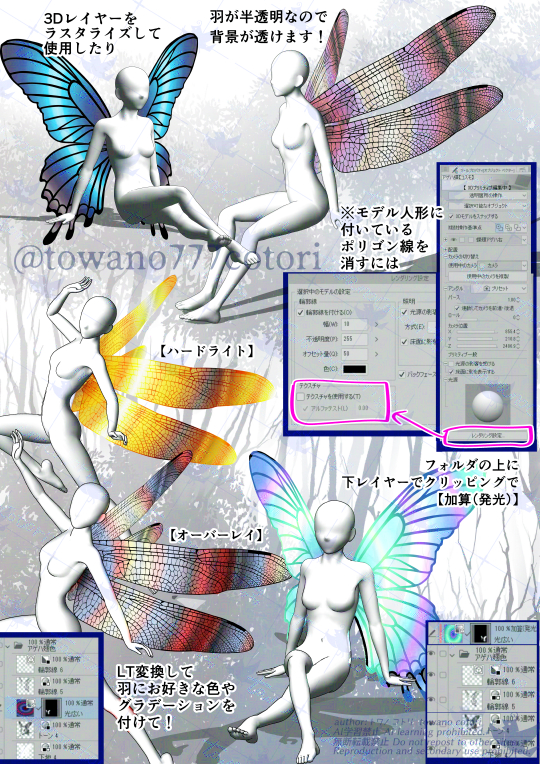
Pinta la forma de las plumas con una "herramienta de cierre y relleno" y coloréala con una máscara de capa.
Superposición de colores y degradados sobre las capas de tono
Incluso si cambias el "modo de combinación" de la capa de color, ¡puedes disfrutar de varios colores!

Al cambiar la dirección de las plumas
Cada ala es una primitiva diferente, por lo que puedes moverla libremente.
Manténgalo recto, ajuste los grados de la memoria de ángulo y luego muévalo hacia adelante y hacia atrás para acercarse.
Puedes esconder el modelo de muñeca y usarlo para dibujar mariposas y libélulas.
Si el "Modelo 3D de hadas con alas combinadas" registrado no se puede combinar con otros materiales 3D de fondo, consulte este artículo de notas.
https://note.com/avaka10_rkan/n/n69872b534f94
Espero que os guste (#^^#)/
妖精の羽なので、向こうの羽根や背景がうっすら透けるようにしています。
妖精ポーズを使い簡単に妖精やエルフの描画にお使いいただけます。
3Dモデルをご自身で合体させてお使いください。
羽のプリミティブ素材をキャンバスに貼ってから、3Dモデル人形をドラックして入れてください。
(一応デフォルトの直立した女性モデル背丈に合う高さにしています)
※順番が違うと別レイヤーに配置させられてしまいます。
3D素材を親子関係に設定すると、ポーズを変えても羽が一緒についてきます!
(Ver.2.2.0以降の機能)
その後、合体させた妖精を「素材登録」をしてお使い頂けます。
3D親子関係の公式解説
https://tips.clip-studio.com/ja-jp/articles/8416
トワノコトリ3D親子関係解説動画 https://youtu.be/tW9wpXiZ40c?si=49tOyhUzJTw_6cVI
それ以前のバージョンの場合は、羽が離れたら手動で近づけてください。
(やり方は最後の画像で説明しています)
LT変換しても、どの角度でもキレイに羽根の線の模様が出ます!!
(当方のクリスタはVer.3.0.4です。以前のバージョンでキレイに出るかは実験していません)
3Dレイヤーをそのままラスタライズしたり、LT変換して色を変えて頂くのも楽しいです!
※人体モデルのポリゴン線を消すには…
「レンダリング設定」の「テクスチャ」のチェックを外してください。
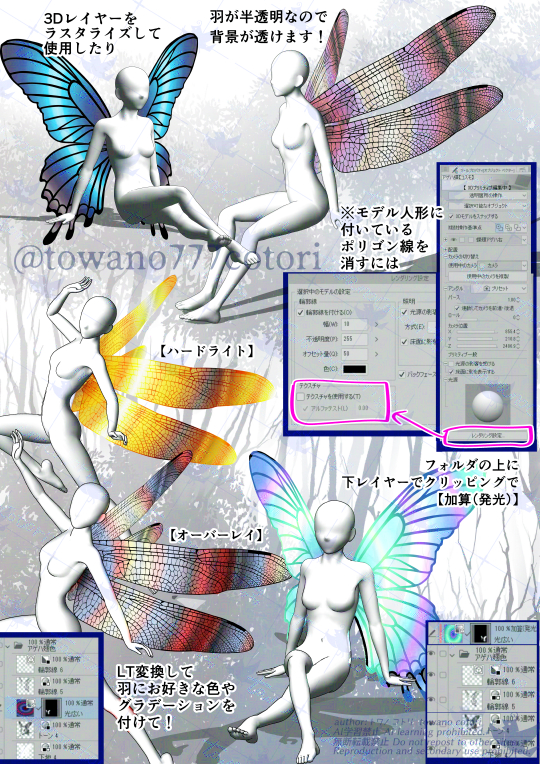
「囲って塗るツール」などで羽の形に塗つぶし、レイヤーマスクで色を付けたり
トーンのレイヤーの上に色やグラデーションを重ねて
色レイヤーの「合成モード」変えても・・・様々な色が楽しめます!

羽の方向を変える場合
片羽づつ別のプリミティブなので、自由に動かせます。
真上にして、角度のメモリの度数を合わせてから前後で動かし近づけてください。
モデル人形を非表示にして、蝶やトンボの描画にもお使い頂けます。
登録した「羽を合体させた妖精の3Dモデル」が他の背景3D素材と合体出来ない場合の対処法は、こちらのnote記事をご覧ください。
https://note.com/avaka10_rkan/n/n69872b534f94
楽しんで頂けたら嬉しいです(#^^#)/